おちゃのこネット受注取り込みエラー
概要
店舗設定後、ご登録いただいた情報で問題なく受注が取り込めるかご確認をお願いいたします。
受注取り込みエラーが出た場合、ご登録情報に誤りがある可能性が高いです。
本マニュアルをご参考の上、エラー内容をご修正いただき、再度受注取込をお願いいたします。
受注取り込みエラーの確認方法
Robot-inの受注取込履歴にて、受注取込の履歴を確認することが可能となります。
受注取込履歴をご確認の上、受注取込エラーが出ていないかどうか、ご確認をお願いいたします。
受注取込履歴
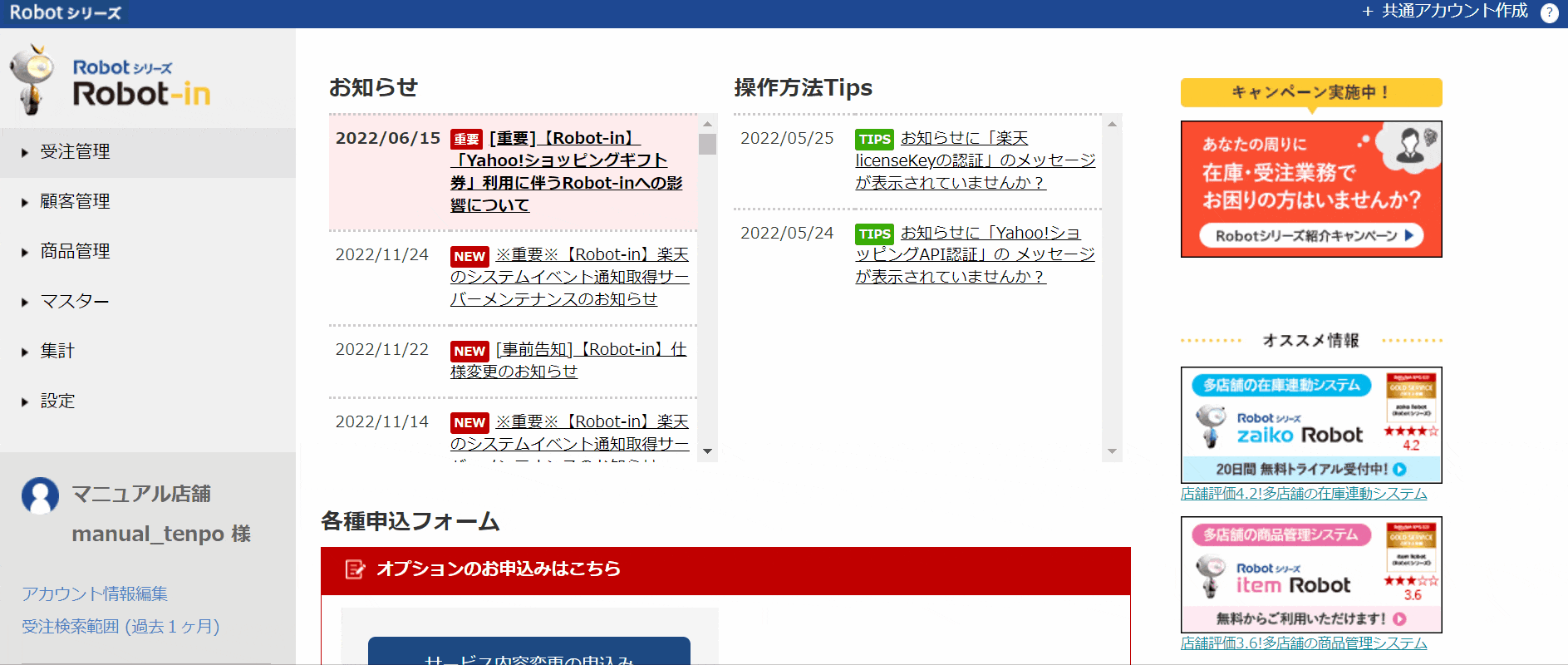
- ①Robot-in管理画面
②「受注管理」をクリック
③「受注取込履歴」をクリック
④「この条件で検索する」をクリック
⑤検索結果を確認
受注取り込みエラー一覧
| エラー内容 | エラー理由 | 修正方法/対応方法 |
|---|---|---|
| [アカウント名]または[パスワード]が未設定、または一部未設定の項目があります。 設定>店舗設定からご確認の上設定してください。 |
「アカウント名」「パスワード」が未設定の可能性が高いです。 | 「アカウント名」「パスワード」の確認方法につきましては「こちら」をご確認ください。 |
| [アカウント名]または[パスワード]に誤りがある可能性があります。 設定>店舗設定からご確認の上設定してください。 |
「アカウント名」「パスワード」に誤りがある可能性が高いです。 | |
| request stalled | 受注取込が終了しない状態で、受注取込を行なっている可能性が高いです。 | 時間を置いていただき、再度受注取込をお願いいたします。 |
受注取り込みエラー修正方法
「アカウント名」の確認方法
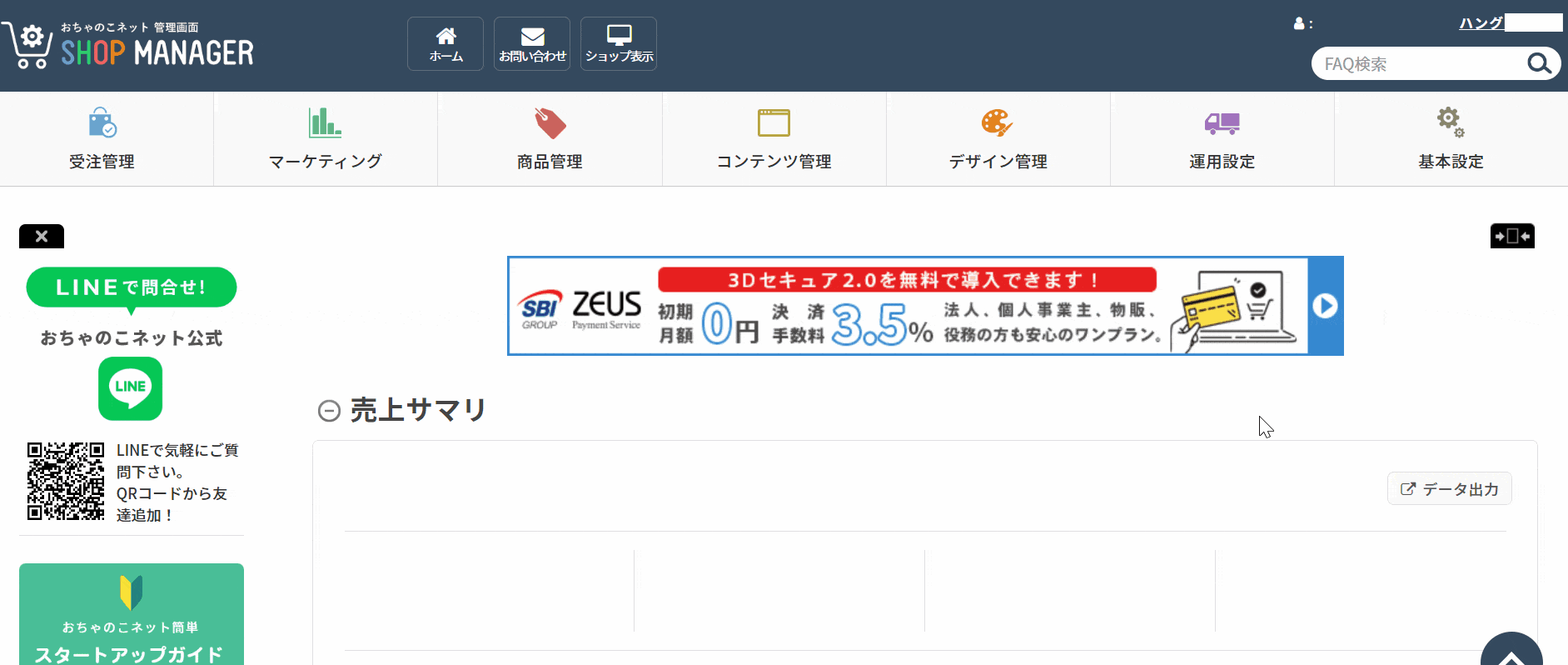
- ①おちゃのこネット管理画面にログイン
②画面右上のショップ名をクリック
③「登録情報変更」をクリック
④「アカウントID」を確認
「パスワード」の確認方法
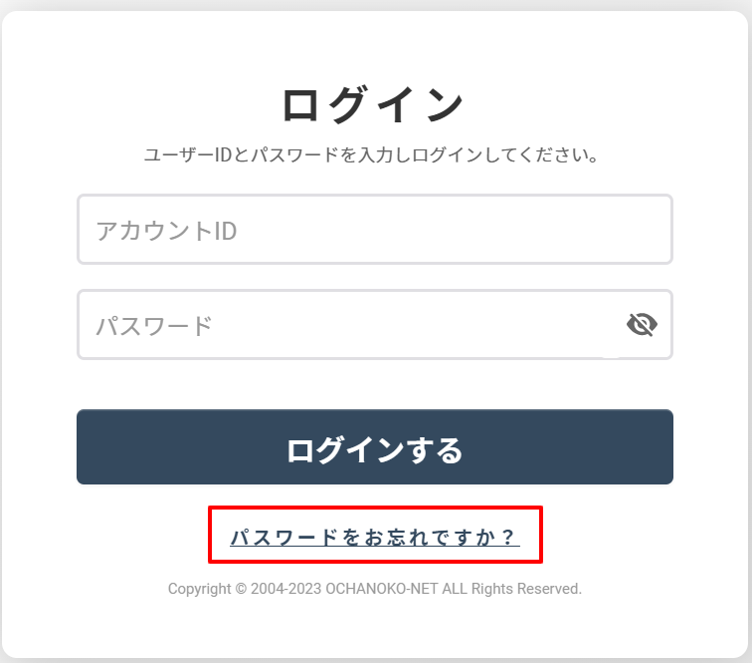
- ①おちゃのこネット管理画面のログイン画面を開く
②「パスワードをお忘れですか?」をクリック
表示された手順に従ってパスワードの再設定を行ってください。
Robot-inへの登録方法
①Robot-in管理画面にログイン
②「設定」をクリック
③「店舗設定」をクリック
④おちゃのこネットの「編集」をクリック
⑤「受注管理用設定」にて、確認した項目を修正
⑥「この内容で登録する」ボタンをクリック
※変更後、画面上部に「店舗情報を編集しました。」と表示されているかご確認ください。
2024年09月20日更新
この記事は参考になりましたか?
ご回答ありがとうございました!
